نسخ عنوان MAC الخاص بموجه جهة خارجية إلى موجه RV160 أو RV260
الهدف
يشرح هذا المقال كيفية تكوين نسخة عنوان MAC باستخدام موجه RV160 أو RV260.
المقدمة
كل جهاز له عنوان التحكم بالوصول إلى الوسائط (MAC) الخاص به. كل عنوان MAC فريد لكل جهاز. من الجيد معرفة عنوان MAC عند إعداد شبكة واستكشاف الأخطاء وإصلاحها. وهو موجود فعليا على الجهاز ويحتوي على 12 رقم سداسي عشر.
عند تكوين جهاز شبكة، من الشائع إستخدام بروتوكول التكوين الديناميكي للمضيف (DHCP) لكل من عناوين IP لشبكة المنطقة المحلية (LAN) وشبكة المنطقة الواسعة (WAN). يدير DHCP مجموعة من عناوين IP المتاحة، وتعيينها إلى مضيفين عند انضمامهم إلى الشبكة. وهي طريقة بسيطة للحفاظ على الشبكة، كما يتم كل ذلك تلقائيا، دون تدخل من المسؤول. يتم إستخدام DHCP أيضا لتكوين قناع الشبكة الفرعية الصحيح والمعبر الافتراضي ومعلومات نظام اسم المجال (DNS) على الجهاز.
عند نقطة ما، يمكنك ملاحظة تكوين واجهة WAN الخاصة بالموجه RV160 أو RV260 على DHCP. ومع ذلك، لسبب ما، يتعذر على واجهة شبكة WAN الحصول على IP من موفر خدمة الإنترنت (ISP) الخاص بها. على الأرجح، قام مزود خدمة الإنترنت (ISP) بتكوين ربط عنوان MAC على جانبه للأجهزة المعروفة. ولهذا السبب، لن يعين بروتوكول ISP أي بروتوكول DHCP IP للأجهزة غير المعروفة.
إذا لم تعمل إعادة تمهيد الموجه، وكانت شبكتك تحتوي على موجه خارجي منفصل مكون مسبقا، مثل D-Link، فتحقق من إخراج الموجه. هل يمكن لهذا الموجه الحصول على DHCP IP على واجهة WAN باستخدام إرتباط ISP نفسه؟
إذا كان قادرا على ذلك، يمكن أن يقوم RV160 أو RV260 بنسخ عنوان MAC الخاص بموجه الطرف الثالث هذا. في هذا المثال، سيتم نسخ عنوان MAC الخاص بواجهة WAN الخاصة ب D-link. بعد ذلك، سيكون ال RV160 أو RV260، الذي يظهر عنوان MAC المستنسخ على واجهة WAN الخاصة به، قادرا على الحصول على عنوان DHCP IP واستئناف الاتصال.
الأجهزة القابلة للتطبيق
- الموجهات من السلسلة RV160
- الموجهات من السلسلة RV260
إصدار البرامج
- 1.0.00.15
التأكد من الإعدادات الأساسية
الخطوة 1. قم بتسجيل الدخول إلى الموجه للوصول إلى واجهة المستخدم الرسومية (GUI). للحصول على معلومات حول كيفية الوصول إلى واجهة المستخدم الرسومية (GUI) لموجه Cisco VPN، انقر هنا.
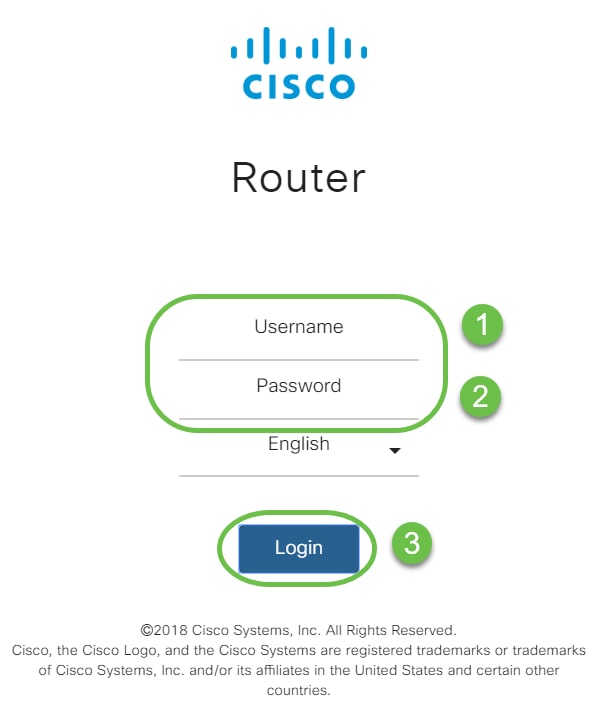
ملاحظة: أدخل اسم المستخدم وكلمة المرور ك Cisco إذا كان الموجه في التكوين الافتراضي. وإلا فاستخدم اسم المستخدم وكلمة المرور اللذين تم تكوينهما مسبقا لتسجيل الدخول إلى الموجه.
الخطوة 2. انتقل إلى شبكة WAN > إعدادات شبكة WAN. حدد إعدادات IPv4. تأكد من تكوين نوع الاتصال على واجهة WAN على هيئة DHCP.
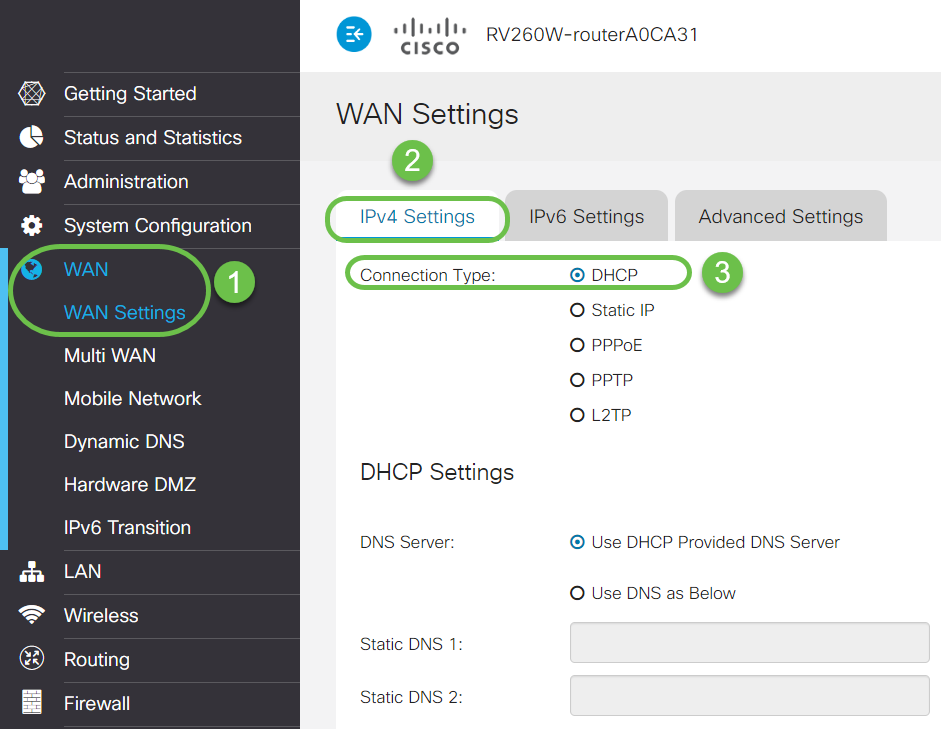
الخطوة 3. لاحظ تفاصيل عنوان MAC لواجهة WAN لموجه الطرف الثالث العامل المعروف.
ملاحظة: في هذا المثال، يتم تحديد موجه ربط D.
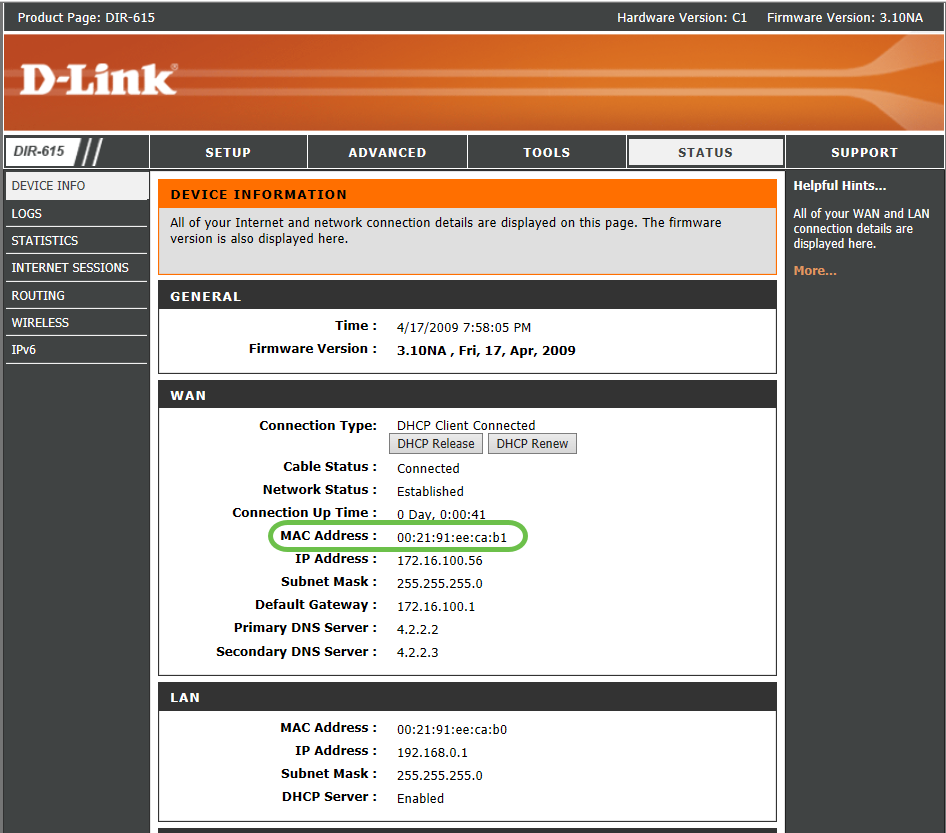
الخطوة 4. انتقل إلى الحالة والإحصائيات > ملخص النظام. على الأرجح، سترى حالة واجهة WAN يتم إظهارها متصلة. ستلاحظ أيضا عدم وجود خادم IP أو البوابة الافتراضية أو DNS مدرج على واجهة WAN.
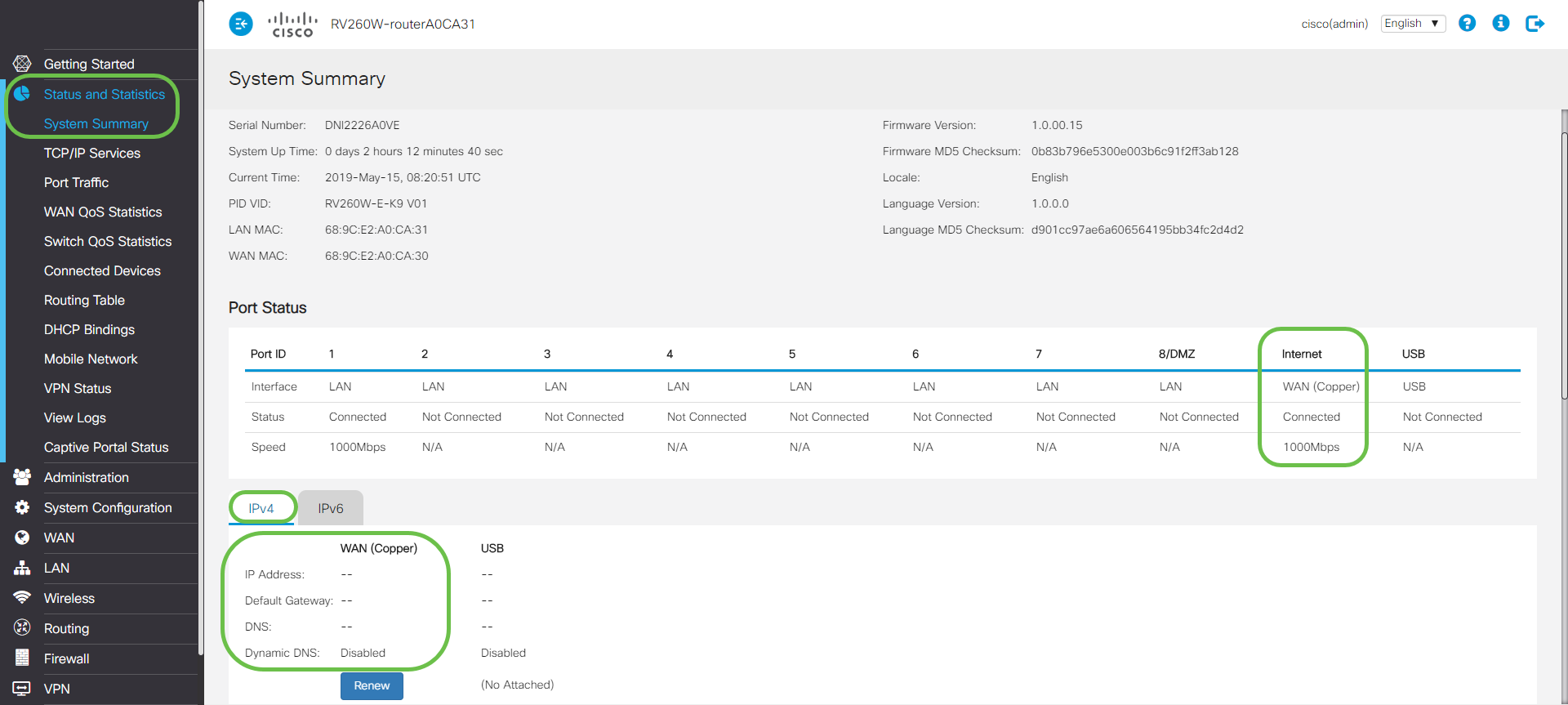
تكوين نسخ عنوان MAC على موجه RV160 أو RV260
الخطوة 1. انتقل إلى شبكة WAN > إعدادات شبكة WAN. انقر إعدادات متقدمة وانقر على خانة الاختيار نسخ عنوان MAC لتمكين ذلك الخيار. أدخل عنوان MAC الخاص بعنوان MAC المعروف الخاص بموجه WAN MAC التابع للجهة الخارجية العاملة وانقر فوق تطبيق.
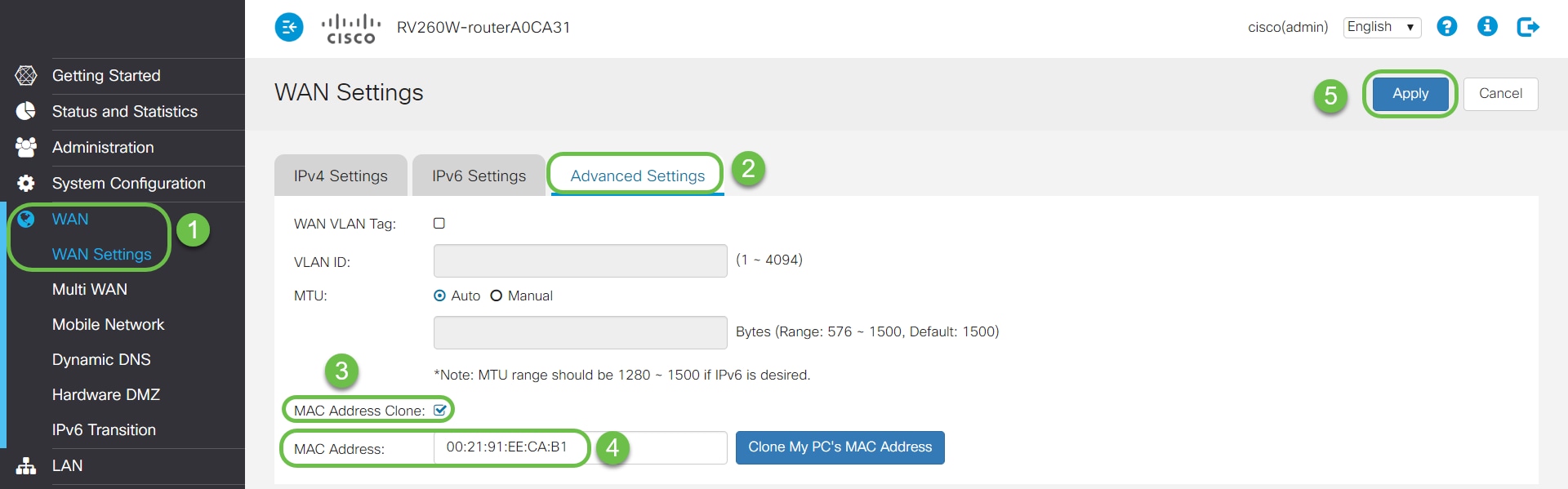
التحقق
للتحقق من انعكاس عنوان MAC الذي تم تكوينه حديثا على واجهة WAN الخاصة بالموجه RV160 أو RV260، حدد الحالة والإحصائيات > ملخص النظام. دققت ال WAN {upper}mac address.
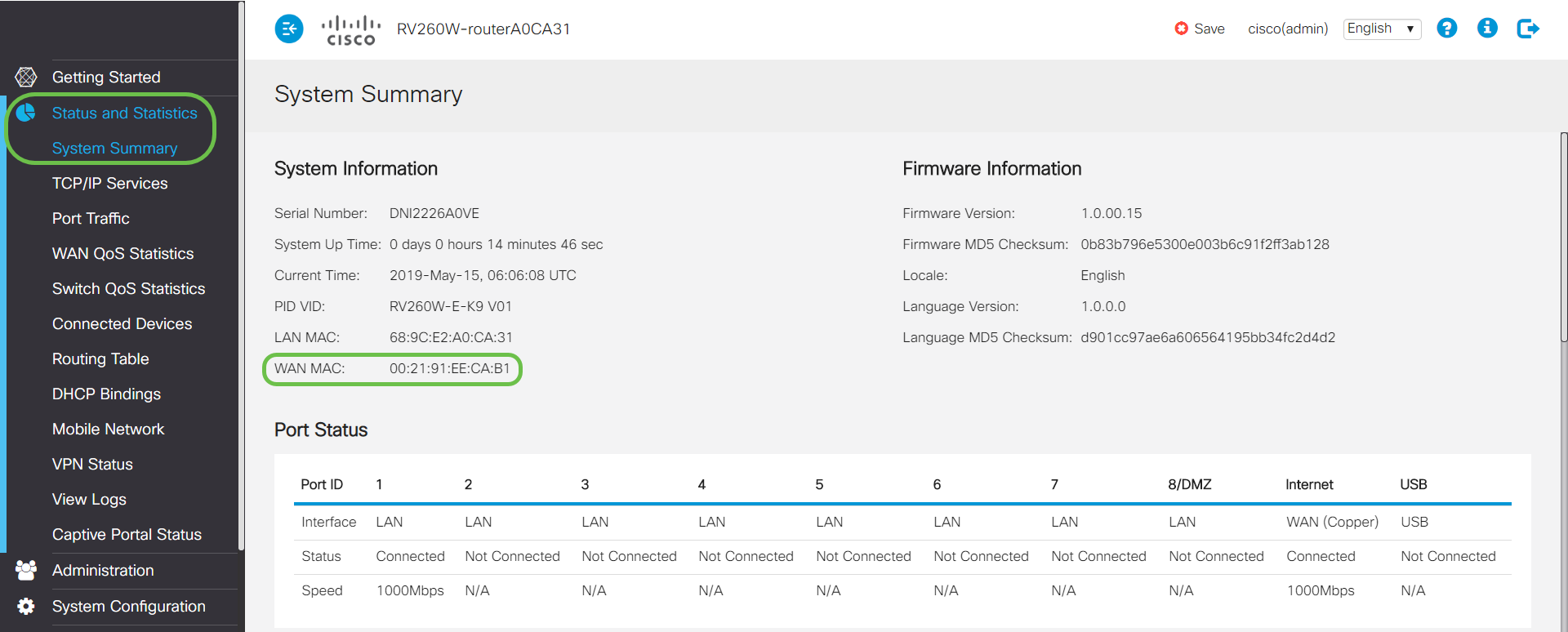
ملاحظة: يمكنك أيضا التحقق من عرض عنوان IP على واجهة WAN للموجه RV160 أو RV260. سيكون IP هذا مختلفا للمستخدمين المختلفين استنادا إلى إرتباط ISP.
القرار
لقد انتهيت الآن من نسخ عنوان MAC وأكدته، وتحققت من تعيين عنوان IP على موجه من السلسلة RV160 أو RV260 لديك.
 التعليقات
التعليقات